تؤرخ الصور حياتنا وتكون بمثابة سجل دائم للماضي. بالنسبة لمعظم الناس ، فإن فقدان الصور العزيزة سيكون بمثابة مأساة كبيرة. لكن لحسن الحظ فالصور المحذوفة لم نفقدها إلى الأبد.
في هذه المقالة ، سنوضح لك كيفية استعادة صور الكاميرا على هاتف Android.
الجزء 1. كيف تقوم الكاميرا بتخزين الصور على هاتف Android؟
اعتمادًا على إعدادات هاتف Android والجهاز المستخدم لالتقاط الصور ، يتم تخزين الصور إما في الذاكرة الداخلية أو بطاقة SD.
التخزين في ذاكرة Android الداخلية
عادةً ما يكون هذا هو موقع التخزين الافتراضي لأي صور يتم التقاطها باستخدام كاميرا هاتف Android. وموقع التخزين الافتراضي لصور الكاميرا هو مجلد صور الكاميرا الرقمية الذي يحتوي على اختصار DCIM.
موقع هذا المجلد هو ذاته دائمًا. فهو مجلد DCIM / Camera. المسار الكامل لهذا المجلد هو storage/emmc/DCIM.
ومع ذلك ، يمكنك اختيار تغيير الموقع الافتراضي لصور الكاميرا من الذاكرة الداخلية إلى بطاقة SD. قم بذلك عن طريق فتح تطبيق الكاميرا الافتراضي والإنتقال إلى قائمة إعدادات الكاميرا.
اعتمادًا على إصدار Android وإعدادات الشركة المصنعة للمعدات الأصلية (OEM) ، توجد طرق مختلفة للوصول إلى هذه القائمة. قد تحتاج إلى التمرير إلى اليسار بينما قد تحتوي بعض الأجهزة / الإصدارات على أيقونة خيارات. ابحث عن خيار تغيير الموقع المفضل وانقر لتحديد بطاقة SD كما هو موضح أدناه.
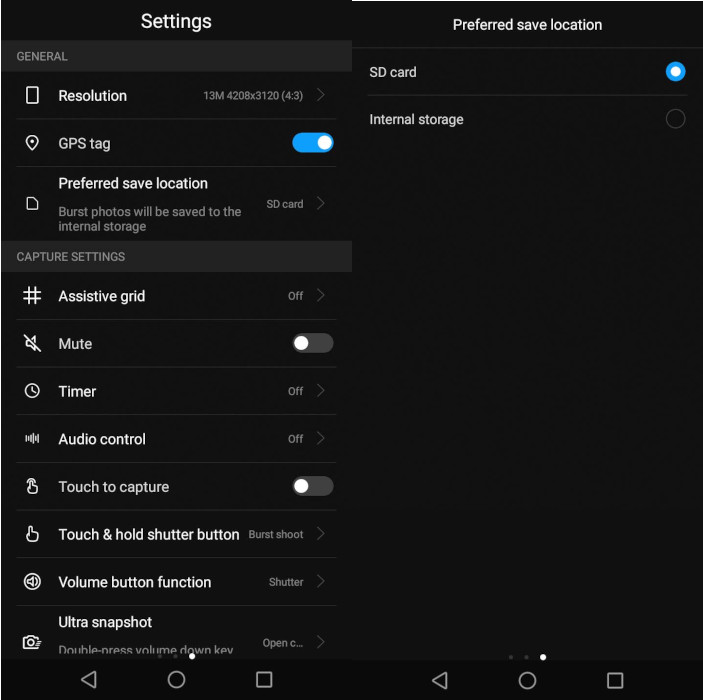
المسار الكامل لمجلد DCIM على بطاقة SD هو دائمًا / /storage/sdcard0/DCIM.
تخزين صور الكاميرا الرقمية
يتم تخزين الصور الملتقطة باستخدام الكاميرا رقمية على بطاقة SD. لا يغيرون الموقع حتى عند إدخال بطاقة الذاكرة في هاتف Android.
التخزين الداخلي لنظام Android مقابل تخزين بطاقة SD
يوجد العديد من المشكلات التي يجب مراعاتها عند الموازنة بين مزايا وعيوب تخزين الصور في وحدة التخزين الداخلية أو على بطاقة SD.
- السرعة: يتم دائمًا تحميل الصور المخزنة في وحدة التخزين الداخلية بشكل أسرع.
- قابلية النقل: الصور المخزنة على بطاقة SD أكثر قابلية للنقل. يمكنك نقل الصور بسرعة من الهاتف إلى الكاميرا الرقمية أو التلفزيون الذكي أو أي جهاز آخر.
- الأمان: تجعل إمكانية التنقل بالصور على بطاقة SD أقل أمانًا. قد يعني فقدان بطاقة SD فقدان صورك لشخص يحمل تجاهك نوايا سيئة. ولكن إذا فقدت هاتف Android الخاص بك ، فيمكنك دائمًا محو عن بُعد باستخدام حساب Google الخاص بك.
يعتمد اختيار استخدام الذاكرة الداخلية أو بطاقة SD لتخزين الصور على الأولوية التي توليها بالنسبة للعوامل الثلاثة المذكورة أعلاه.
الجزء 2. استعادة صور الكاميرا على هاتف Android بدون روت
يوجد العديد من الطرق الاحترافية لاستعادة الصور من الذاكرة الداخلية لهاتف Android إعتماداً على الموقف. ويمكن تحقيق كل ذلك بدون عمل روت لهاتفك وإلغاء الضمان.
الطريقة 1: رؤية مجلد DCIM على Android
تنطبق هذه الطريقة حينما لا يمكنك رؤية الصور في معرض هاتف Android الخاص بك أو عندما يكون مجلد DCIM غير مرئياً عند توصيل الهاتف بجهاز الكمبيوتر.
ملف .Nomedia
يشير مصطلح .Nomedia إلى امتداد ملف في نظام تشغيل Android. لا تحتوي ملفات .nomedia على بادئة. الغرض من تضمين هذا الملف في المجلد هو إخفاء المحتويات عن العرض.
تستخدم العديد من تطبيقات الخصوصية مثل Telegram امتداد الملف هذا لإخفاء معرض صور التطبيق من المعرض العادي.
أيضًا ، أثناء عملية التلاعب ببعض التطبيقات ، قد تقوم عن طريق الخطأ بتشغيل مثل هذه الميزة في أحد التطبيقات مما يتسبب في إضافة ملف .nomedia إلى مجلد DCIM مما يجعله غير مرئياً هو ومحتوياته. وحينئذ قد تعتقد بعد ذلك أنك فقدت صورك.
قبل أن تبدأ ، ستحتاج إلى مستكشف ملفات Android مجاني. إذا لم يكن لديك واحداً ، فابحث في متجر Google Play.
للتحقق مما إذا كان هناك ملف .nomedia في مجلد DCIM ، انتقل إلى File Explorer/Local/Settings. واضغط على خيار Show Media Files.
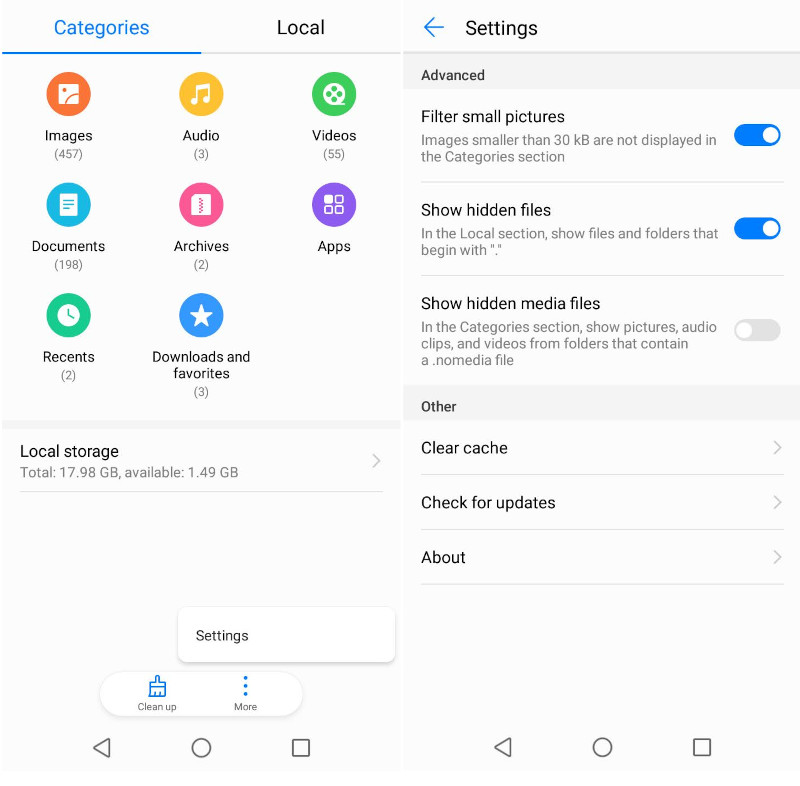
بعد ذلك ، انتقل إلى مجلد DCIM / Camera باستخدام Android File Explorer وتحقق مما إذا كان هناك أي ملف .nomedia. هناك، إذا وجدت واحدًا ، فقم بحذفه بالضغط عليه والضغط على Delete.
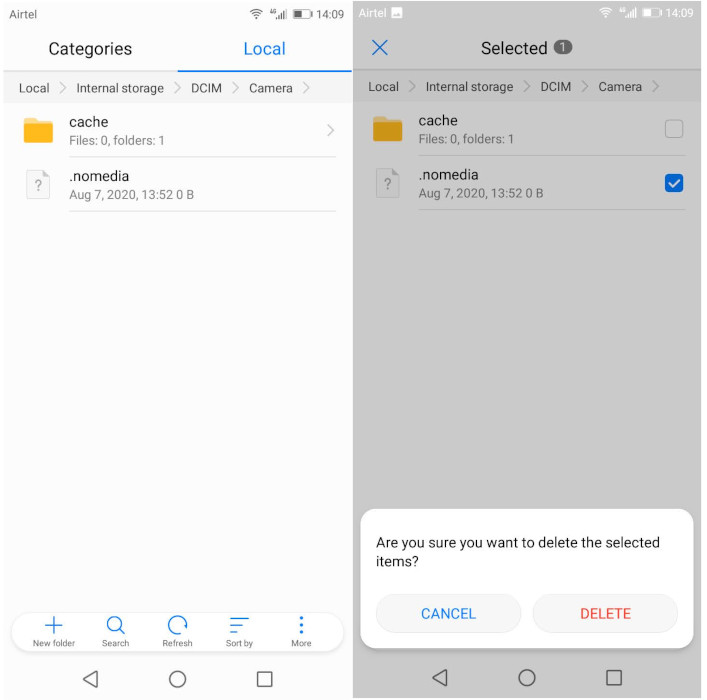
سيجعل هذا صورك مرئية في المعرض.
حذف ذاكرة التخزين المؤقتة
إذا كان بإمكانك رؤية الصور في معرض الهاتف ولكن مجلد DCIM فارغ عند توصيل هاتفك بجهاز الكمبيوتر ، فقد تحتاج فقط إلى محو ذاكرة التخزين المؤقتة.
لمحو ذاكرة التخزين المؤقتة ، انتقل إلى الإعدادات > Apps & notifications > App info واضغط على النقاط الثلاث في أعلى يمين الشاشة. حدد Show system files. قم بالتمرير لأسفل وانقر فوق Media Storage. اضغط على كل من أزرار Clear cache المؤقت و Clear data.
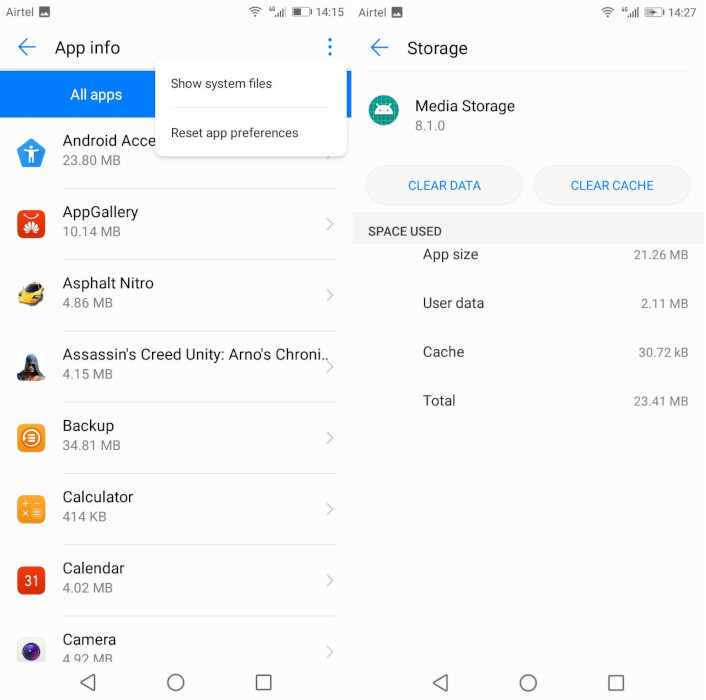
لإكمال هذا الإصلاح ، أعد تشغيل الهاتف وأعد توصيله بجهاز الكمبيوتر.
الطريقة 2: استعادة صور Android الداخلية من النسخ الاحتياطية
يأتي هاتف Android مزودًا بتطبيقات تتيح لك إجراء نسخ احتياطي لصورك في الخلفية. إذا تم تشغيل هذه الميزة ، فقد لا تضيع صورك. قد تحتاج فقط إلى استعادتها من النسخة الاحتياطية السحابية. لا يؤدي حذف صورة من المعرض إلى حذف الصورة من تطبيق السحابة.
أدناه ، سنتعرف على كيفية استعادة صور الكاميرا في هاتف Android من ثلاثة من أكثر خدمات النسخ الاحتياطي السحابي شيوعًا.
Google Photos
إذا كنت قد حذفت صورة وتريد استعادتها ، فتحقق من سلة مهملات صور Google للتحقق مما إذا كان يمكنك العثور عليها.
على هاتفك أو جهازك اللوحي ، افتح تطبيق Google Photos. اضغط على المكتبة في الأسفل ثم سلة المهملات.
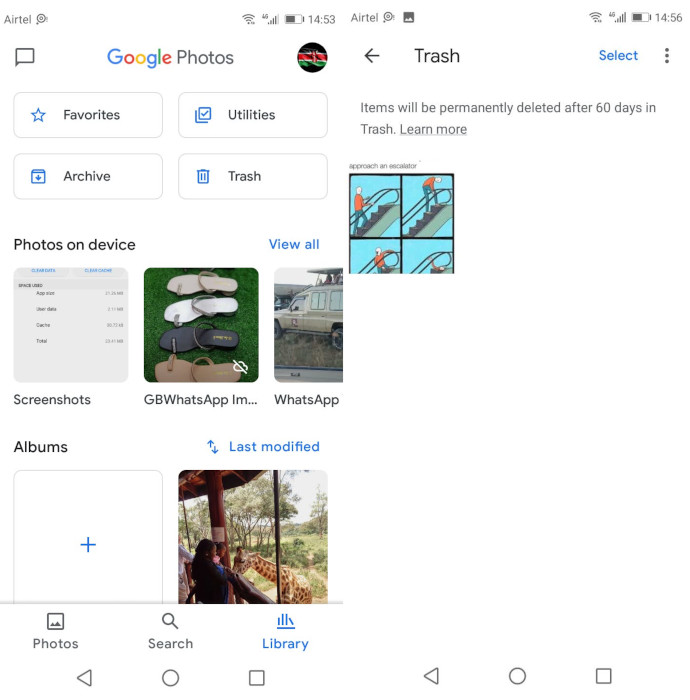
المس مع الاستمرار الصورة التي تريد استردادها وانقر فوق "Restore" في الجزء السفلي. وسيتم استعادة العنصر على الفور.
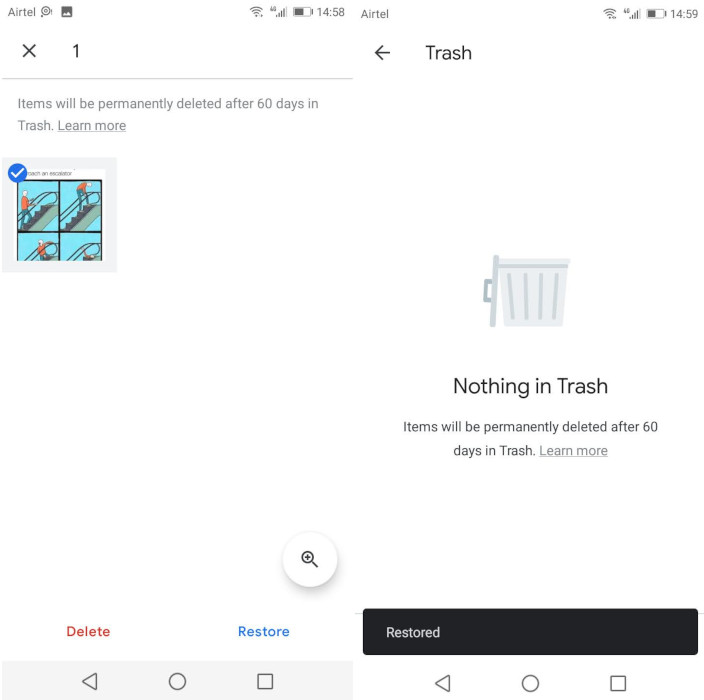
لاحظ أن العناصر الموجودة في سلة المهملات يتم إزالتها تلقائيًا بعد 60 يومًا.
Dropbox
لاستعادة صورة محذوفة من Dropbox على نظام Android ، انتقل إلى Files > Deleted Files واختر تلك التي تريد استردادها.
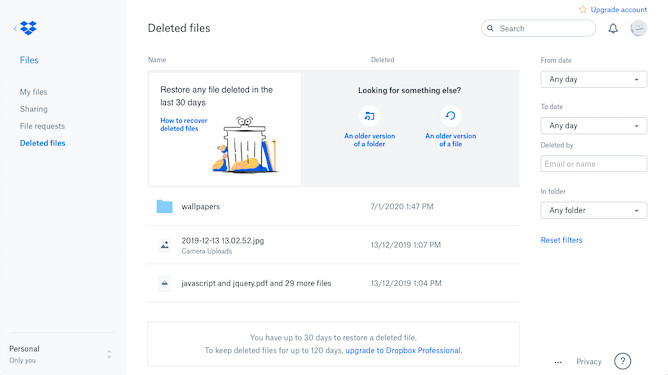
يحتفظ Dropbox بالملفات لمدة 30 يومًا بعد الحذف.
OneDrive
في OneDrive ، افتح التطبيق وانتقل إلى Me > Recycle Bin. حدد الصور التي تريد استردادها وانقر فوق Restore.
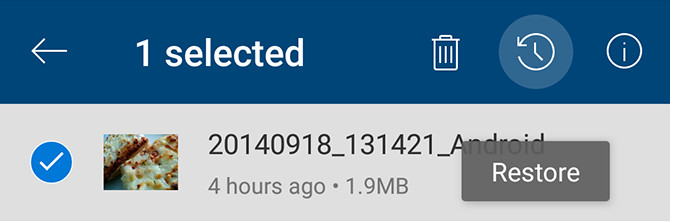
يحتفظ OneDrive أيضًا بالملفات المحذوفة لمدة 30 يومًا على الرغم من أنه قد تتم إزالتها قبل ذلك بكثير إذا كانت سلة المحذوفات أكبر من إجمالي مساحة التخزين لديك.
الجزء 3. كيفية التقاط صور الكاميرا وتخزينها على هاتف Android
أفضل طريقة لتجنب فقدان صورك هي اتخاذ خطوات حتى لا تفقدها في المقام الأول.
سيناريوهات فقدان صور الكاميرا
تتضمن بعض السيناريوهات الشائعة التي تضيع فيها صور الكاميرا ما يلي:
- فقدان بطاقة SD:
إذا فقدت بطاقة SD الخاصة بك ، فيمكن أن تودع ذكرياتك الثمينة. - بطاقة SD تالفة:
غالبًا ما تعاني بطاقات SD من التلف بسبب المشكلات المادية والبرمجية. على سبيل المثال ، عند حدوث فقدان مفاجئ للطاقة عند توصيل بطاقة SD بجهاز الكمبيوتر وإجراء نقل للبيانات. يمكن أن تتسبب مشكلات البرامج مثل عيوب المصنع أيضًا في قيام بطاقة SD بحذف الملفات. يمكن أن يؤدي عدم العناية الجيدة ببطاقة SD ، مثل تركها في منطقة متربة أو رطبة ، إلى حدوث عيوب في وحدة التخزين تؤدي إلى فقدان البيانات. - الحذف عن طريق الخطأ:
غالبًا ما يتم حذف الصور عن طريق الخطأ. يمكن أن يؤدي النقر على الزر الخطأ أو السماح لأطفالك الصغار بممارسة الألعاب على هاتفك أو جهازك اللوحي إلى محو الذكريات العزيزة.
نصائح يمكن أن تحمي صور الكاميرا الخاصة بك
أفضل نصيحة يمكنك أن نقدمها لك لحماية صور الكاميرا الخاصة بك هي النسخ الاحتياطي باستخدام أي من الخدمات التالية:
- النسخ الاحتياطي دائمًا باستخدام تطبيق Google Photos:
Google Photos هو تطبيق مجاني ويمنحك مساحة تخزين غير محدودة للصور بدقة 16 ميجابكسل. عادة ما يتم تثبيته على هواتف Android. كل ما عليك فعله هو تنشيط ميزات النسخ الاحتياطي والمزامنة في إعدادات التطبيق. بعد ذلك ، يقوم التطبيق بعمله بصمت في الخلفية. - أي خدمة نسخ احتياطي سحابي أخرى:
إذا لم تكن ترغب في استخدام Google Photos ، فهناك العديد من تطبيقات الكاميرا المجانية الأخرى في متجر Play بالإضافة إلى خدمات مثل Dropbox و OneDrive و Amazon وما شابه ذلك.
كلمة ختامية
بإيجاز! لقد بذلنا قصارى جهدنا لتزويدك بأحدث المعلومات حول كيفية استعادة صور الكاميرا على هاتف Android. ونخلص من ذلك بأنه يجب أن يكون لديك دائمًا نسخة احتياطية ولكن إذا لم تتمكن من العثور على صورك ، فيمكنك دائمًا استعادتها باستخدام برنامج Wondershare Recoverit.

Khalid Abdullahi
contributor Editor
Generally rated4.5(105participated)